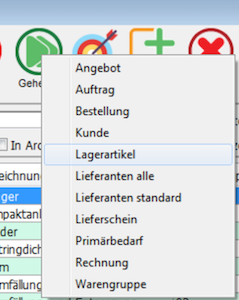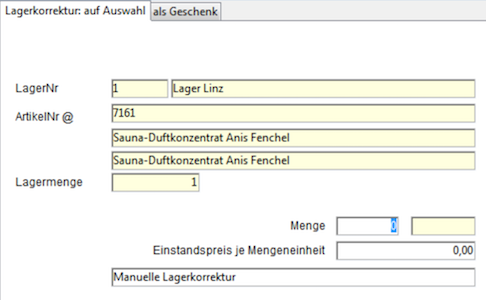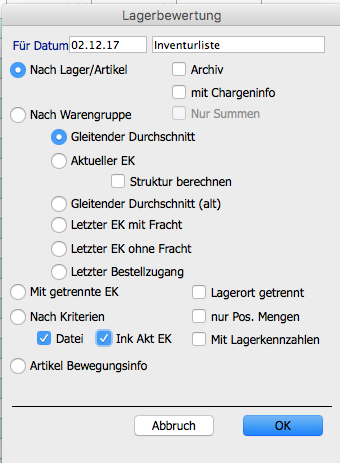FAQs – frequently asked questions
Warenwirtschaft
Wie kann ich Sendungen mittels Versandmanager der Post stornieren?
Sie können jede Sendung, die Sie im OfficeNo1 mit dem Versandmanager der Post erzeugt haben einfach und schnell stornieren.
Haben Sie dies mittels Lieferschein erstellt, dann gehen Sie in den Lieferschein, wurde dies mit einer Rechnung gemacht, dann gehen Sie in die Rechnung oder wurde der Buchungsschein für die Sendung genommen, dann gehen Sie in den Buchungsschein.
Im jeweiligen Formular finden Sie den Button Sendung stornieren. Bestätigen Sie Stornierung und schon sind Sie fertig!
Im Lieferschein befindet sich dieser Button im ersten Reiter „Lieferschein“. In der Rechnung ist dieser im Reiter „Mahnungen“, in dem Sie auch die anderen Speditionsdienste finden und im Buchungsschein haben Sie die Möglichkeit zum Stornieren ebenfalls im ersten Reiter „Buchungsschein“.
Auch können Sie Ihre Sendung verfolgen. Neben dem Button Sendung stornieren, können Sie diese verfolgen – Sendung verfolgen.
„Skonto tatsächlich“ wird nicht in der Rechnung gespeichert
Skonto tatsächlich wird im Menüpunkt Bezahlt und bei Klick auf Skontozahlung berechnet. In der Rechnung wird das entsprechende Feld nur dann gespeichert und angezeigt, wenn der Parameter Tatsächlichen Skonto berechnen in den Voreinstellungen (als Administrator) auf JA gesetzt ist.
Wo finde ich die Exportdateien für die Buchhaltung?
In der Rechnungsübersicht im Menü Spezial unter Buchhaltung werden abhängig von der Buchhaltungsschnittstelle die Kundendaten (AR.txt) und die Rechnungsdaten (KU.txt) exportiert. Es gibt für jeden Rechner einen eigenen Parameter Buchhaltungsordner Pfadin den Voreinstellungen, um den Pfad bzw. Speicherort der Daten zu definieren. Ist dieser Parameter nicht gesetzt, so werden die Exportfiles unter Windows am Desktop und unter Mac am Schreibtisch abgelegt.
Wie kann ich eine Rechnung löschen?
Rechnungen werden im OfficeNo1 nie endgültig gelöscht. Müssen Sie jedoch eine Rechnung ändern, so haben Sie die Möglichkeit eine Gutschrift zu erstellen oder die Rechnung zu stornieren (Stornorechnung). Um die Positionen zu korrigieren, wird der Auftrag dupliziert und korrigiert. Aus diesem Auftrag kann nun einen neue Rechnung generiert werden.
Wie behalte ich einen Überblick über die überfälligen Bestellungen?
Sie können als Administrator in den Voreinstellungen für jeden Benutzer den Parameter Bestellstatus prüfen bei User setzten. Ist dieser gesetzt, so werden, solange der Benutzer angemeldet ist, alle von diesem Nutzer erstellten und bearbeiteten Bestellungen nach überfälligen Tagen und überfälligen Tagen nach Bestätigung durchsucht und angezeigt.
Wie ändere ich die Artikelnummer nachhinein?
Markieren sie den Artikel dessen Nummer Sie ändern möchten. Klicken Sie im Menü auf Spezial und Ändere Artikelnr und geben Sie die gewünschte Nummer ein.
Beachten Sie dass dabei alle Datensätze in denen die alte Artikelnr vorkommt ebenfalls geändert werden (Lagerartikel, Belege, Artikellieferant usw…)
Wie dupliziere ich einen Artikel?
Markieren Sie den zu duplizierenden Artikel. Klicken Sie dann im Menü unter Spezial auf den Punkt duplizieren. Sie erhalten die Eingabemaske mit den Daten des duplizierten Artikels. Zu beachten ist: Sie müssen auf jedenfall die Artikelnummer ändern!
Ich habe einen Artikel doppelt angelegt. Kann ich diese zusammenführen?
Ja, Sie können Artikeln zusammenführen. Markieren Sie den Artikel, den Sie weg haben möchten (Artikel A) und klicken Sie auf Spezial und Zusammenlegen. Sie werden nun aufgefordert eine weitere Artikelnr. (Artikel B) einzugeben. Es werden nun sämtliche Daten vom Artikel A zum Artikel B gespeichert (zb. Artikellieferant, Setartikel, Rabatte, Staffelpreise usw.) und die Belege von Artikel A auf Artikel B geändert. Danach wird Artikel A gelöscht. Im Artikel B wird unter dem Feld „alte Artikelnr“ zu Dokumentationszwecken die Artikelnummer von A hinzugefügt und angezeigt.
Was ist der Unterschied zwischen Lieferdatum, Liefertermin und Auslieferung?
- Beim Lieferdatum können Sie bei der Auftragseingabe das voraussichtliche Lieferdatum eingeben. Lassen Sie dieses Feld leer, wird beim Erzeugen des Lieferscheins automatisch das aktuelle Datum eingetragen. Abhängig von den Parametereinstellungen Ihrer Datenbank ist es möglich, dass das Lieferdatum am Lieferschein automatisch das Lieferdatum aus dem Auftrag ist.
- Der Liefertermin ist eine textuelle Eingabe, zb KW 33.
- Das Auslieferungsdatum ist ebenfalls ein Datum welches Sie manuell eingeben können. Das Feld hat einen rein informellen Charakter.
Wie stelle ich die Parameter für die e-Rechnung ein?
Sie müssen als Administrator angemeldet sein. Unter Menü/Datei/Ablage – „Voreinstellungen“ nach eRechnung suchen und alle EIGENEN Daten bis auf den Ordnerpfad eingeben. Dieser wird beim ersten Senden der e-Rechnung abgefragt. Ratsam: Ordner für e-Rechnungen gleich an beliebigen Ort (Schreibtisch, Serverlaufwerk,..) anlegen. 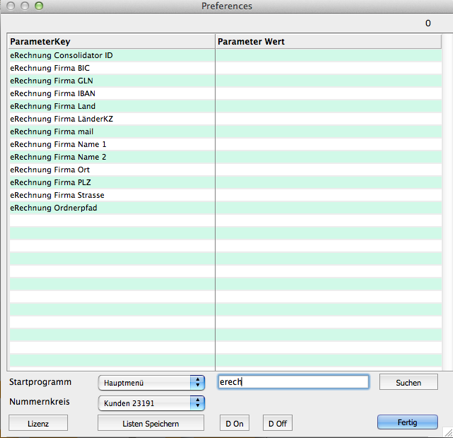
Beim Kundenstammblatt2 die Felder „e-Rechnung ID“ und „BBG EmpfängerNr“ eingeben. Die üblichen Daten (UID, Adresse,..) müssen natürlich auch eingegeben werden.
Senden: Gewünschte Rechnung in Rechnungsübersicht markieren und Menü Spezial – „e-Rechnung“ wählen.
Wie kann ich im Druckformular den Fußtext ändern?
Als Administrator angemeldet können Sie in den Voreinstellungen unter „Druck“ und anschließend „Fusstext“ den gewünschten Text ändern.
Wie kann ich den Absender ändern?
Als Administrator angemeldet können Sie in den Voreinstellungen unter „Absender drucken“ den Absendertext ändern bzw. einfügen.
Lagerkorrektur | Wie kann die Lagermenge geändert werden?
Grundsätzlich hängt die Lagermenge von einem Artikel mit den zugebuchten Bestellungen (Einkauf) und abgebuchten Lieferungen (Verkauf) ab.
Wann muss dann eine Korrektur der lagernden Artikeln vorgenommen werden? Zum Beispiel bei Erhalt von fehlerhaften Waren.
Sie können direkt in den Lager-Artikel unter Stammdaten gehen oder über den Artikel „Gehe zu“ Lagerartikel.
In der Übersicht der Lagerartikeln markieren Sie den Artikel, welcher geändert werden soll. Unter Spezial ist der Befehl Lagerkorrektur.
Im Feld Menge geben Sie den Wert um welchen der Lagerstand zu korrigieren ist. Z.B.: Es wurde 1 Artikel fehlerhaft geliefert, somit verringert sich die Lagermenge um 1. Einzugeben ist dann -1. Nach der Eingabe Tabulator-Taste betätigen und mit Buchen & Nächster bestätigen Sie die Eingabe und schließen das Fenster.
Mehr Informationen zum Lager-Artikel finden Sie in unserer Online-Dokumentation.
Kann ich die Inventur importieren?
Ja. In OfficeNo1 ist es ein leichtes die Inventur zu importieren. Unter Stammdaten Lager-Artikel“ im Spezialmenü gibt es den Menüpunkt „Import Inventur“. Die Datei muss „text-tab-getrennt“ sein und 4 Spalten beinhalten. Es müssen alle Spalten für ArtikelNr, LagerNr, Menge und Wert vorhanden sein. Wobei Wert auch 0 sein darf, sodass dieser nicht übernommen wird.
Wie kann ich eine Inventurliste drucken?
Unter dem Menüpunkt Lagerartikel in den Stammdaten können Sie im Spezialmenü Artikellagerliste zu Stichtag die Inventurliste erstellen und anschließend drucken. Mit den nachfolgenden Einstellungen erhalten Sie eine .txt oder .xls Liste, je nach installiertem Programm auf Ihrem Rechner, welche u.a. die Artikelnummer, die Bezeichnung, den Suchnamen, die Menge, die Mengeneinheit, den Lagerort, den aktuellen EK, die Summe und die Differenz ausgibt.
Wie kann ich eine Inventur-Zählliste drucken?
Unter dem Menüpunkt Lagerartikel in den Stammdaten markieren Sie den gewünschten Artikel und klicken auf das Drucksymbol. Im linken unteren Eck können Sie „Zählliste“ auswählen und diese drucken.
Wie stell ich die Email Parameter ein?
Als Administrator eingeloggt können Sie unter den Voreinstellungen (Datei/Ablage) folgende Parameter ändern:
SMTP Parameter:
– e-Commerce Mail SMTP
– SMTP Port
SMTP Anmeldeoptionen:
– mail-identifizierung auf „Ja“, falls authentifizierung nötig
– mail-identifizierung password
– mail-identifizierung user
Wie kann ich im Druckformular das Logo ändern?
Als Administrator angemeldet können Sie in den Voreinstellungen unter „Druck“ und anschließend „Kopfbild“ das Logo ändern.